Zeitpläne erklärt: Wie man sie anlegt und vergibt
Zeitpläne (Access Schedules) ermöglichen es dir, bestimmte Zeitfenster festzulegen, in denen Personen Türen öffnen dürfen – und machen zeitlich begrenzten Zugang damit einfach und effizient. Anstatt für jede einzelne Person immer wieder dieselben zeitlich limitierten Zugangsrechte zu vergeben, kannst du einmalig einen Zeitplan erstellen und ihn dann beliebig vielen Personen zuweisen.
Gerade wenn mehrere Nutzer mit unterschiedlichen Zeitplänen Zutritt benötigen, etwa während der Bürozeiten, wird das manuelle Erstellen schnell zur Routineaufgabe. Zeitpläne vereinfachen diesen Prozess: Du kannst typische Arbeitszeiten (z. B. 9:00 bis 17:00 Uhr) vordefinieren und sie Personengruppen wie Tagschicht, Nachtschicht oder Gästen zuweisen. Das spart Zeit, reduziert Fehler und macht dein Zugangsmanagement deutlich flexibler.
Voraussetzungen:
Um Zeitpläne nutzen zu können, müssen folgende Bedingungen erfüllt sein:
- Du benötigst ein aktives Tapkey-Konto
- Aktiviere einen Premium-Plan
Vorteile:
Zeitpläne helfen dir, Zutrittsverwaltung einfacher zu gestalten. Warum?
- Effizienz: Du musst nicht mehr jede Woche manuell für jede Person oder Berechtigung die Zugangszeiten festlegen. Stattdessen weist du Personen oder Personengruppen einfach vorab definierte Zeitpläne zu. Das spart wertvolle Zeit im Alltag.
- Flexbilität: Erstelle beliebig viele Zeitpläne – für Tagschicht, Nachtschicht, temporären Zugang oder individuelle Nutzungsmuster. So passt sich dein Zugangssystem genau an die Bedürfnisse deines Unternehmens an.
Schritt-Für-Schritt Anleitung
1. So erstellst du einen Zeitplan
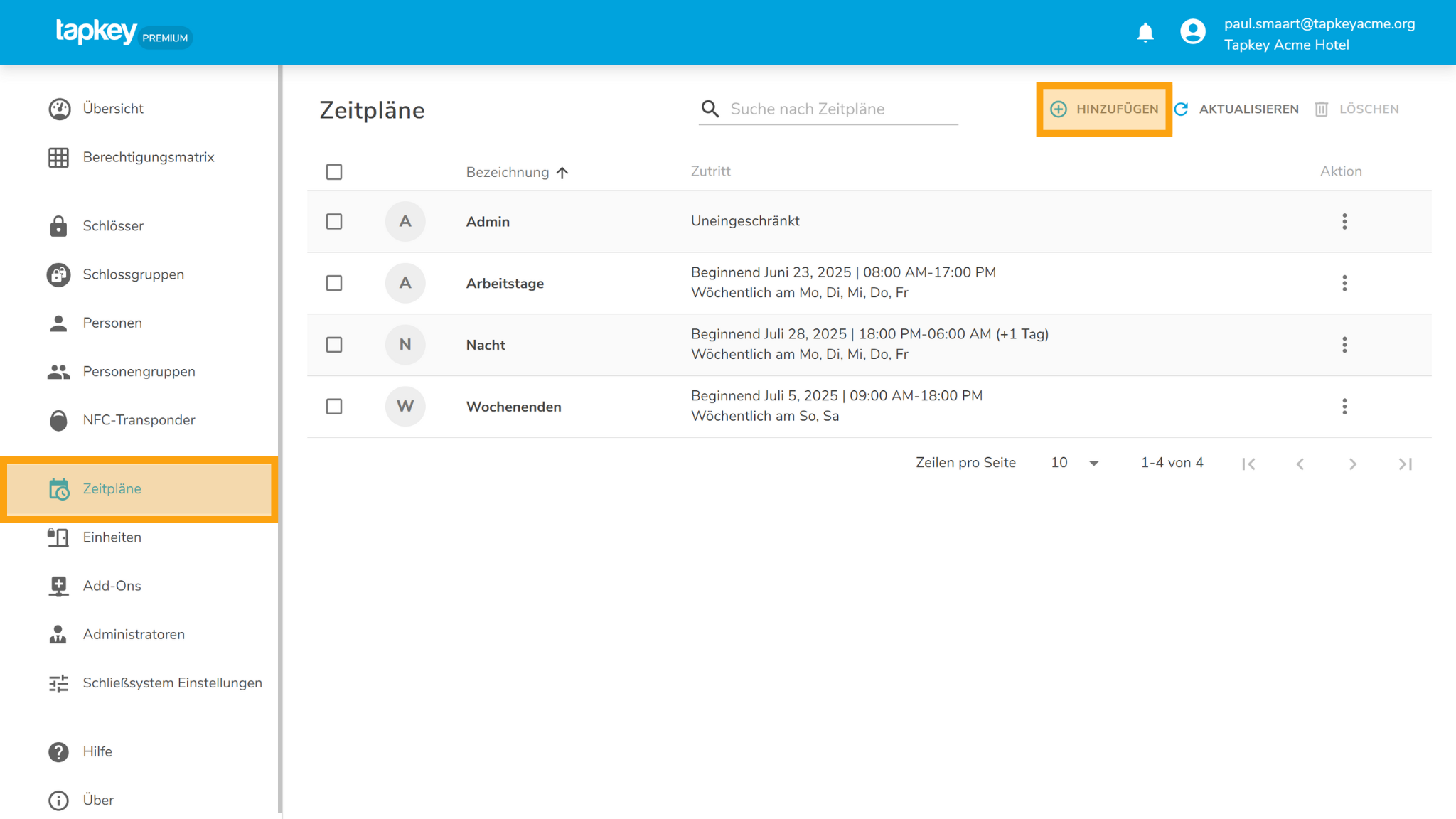
1. Um loszulegen, gehe im linken Menü zu Zeitpläne.
2. Tippe anschließend auf „Hinzufügen“.
Hier kannst du zeitbasierte Pläne erstellen, die für verschiedene Schlösser wiederverwendet werden können – sei es für einzelne Personen, Gruppen oder sogar NFC-Transponder.
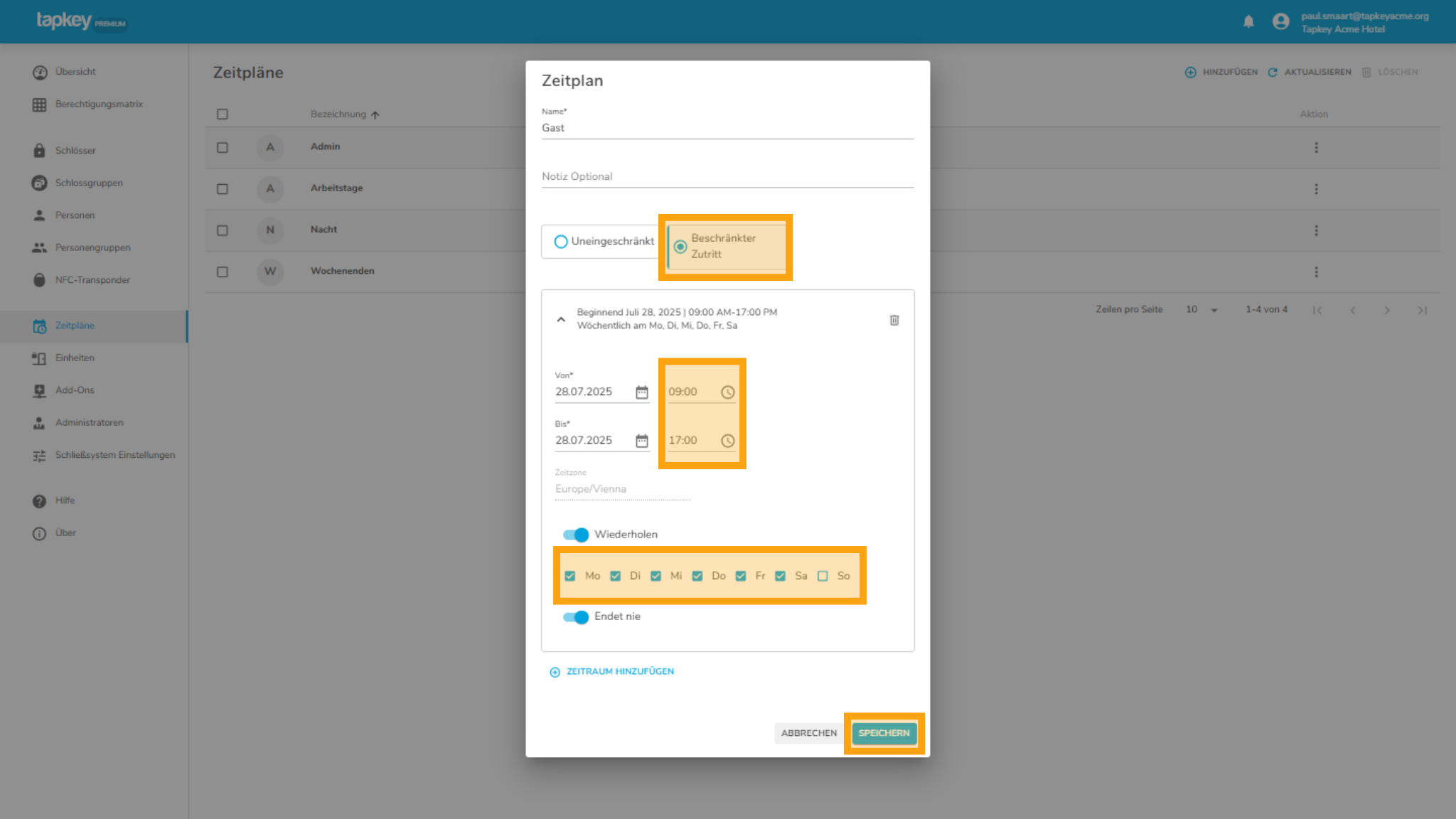
3. Definiere die Regeln für deinen Zeitplan
Lege eine Von- und Bis-Zeit fest, aktiviere die Wiederholung und wähle die Wochentage aus, an denen der Plan gelten soll. Tippe anschließend auf Speichern, um die Einstellungen zu bestätigen. In diesem Beispiel erstellen wir einen Plan namens „Gast“, der Zutritt von Montag bis Samstag, jeweils von 9:00–17:00 Uhr erlaubt. Das ist ideal für Gäste, die regelmäßig vorbeikommen.
Das Beste daran: Wenn sich die Geschäftszeiten ändern (z. B. wegen einer Aktion), kannst du den Plan ganz einfach anpassen, ohne jeden einzelne Person manuell aktualisieren zu müssen. Dieser Plan steht dir nun zur Verfügung, um ihn Personen, Gruppen oder Transpondern zuzuweisen.
Mehr Informationen zum wöchentlich wiederkehrenden Zugang findest du hier.
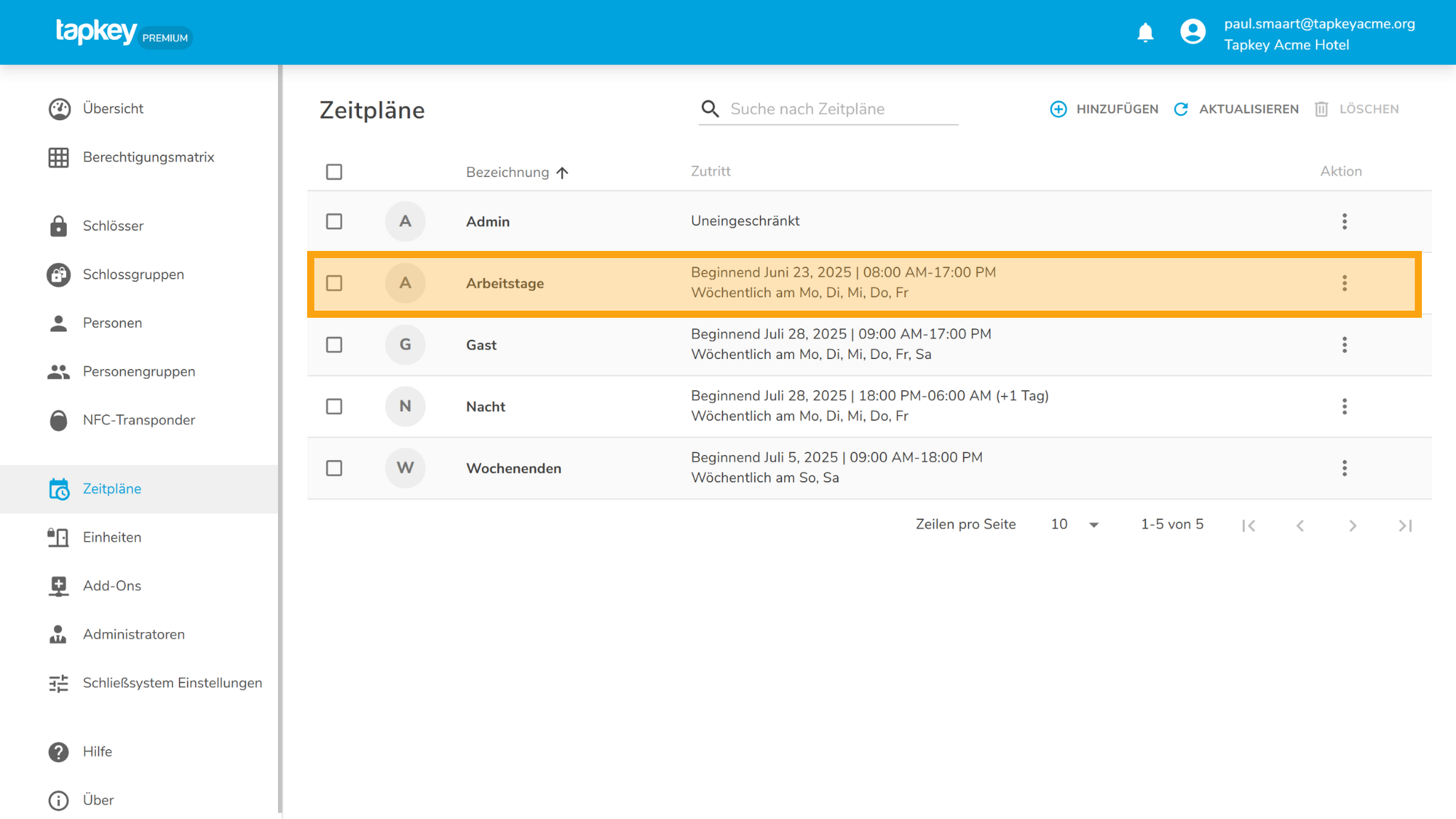
4. Dein Zeitplan wurde erstellt.
Nun kannst du ihn verwenden, um Berechtigungen zu vergeben.
2. So weist du einen Zeitplan zu
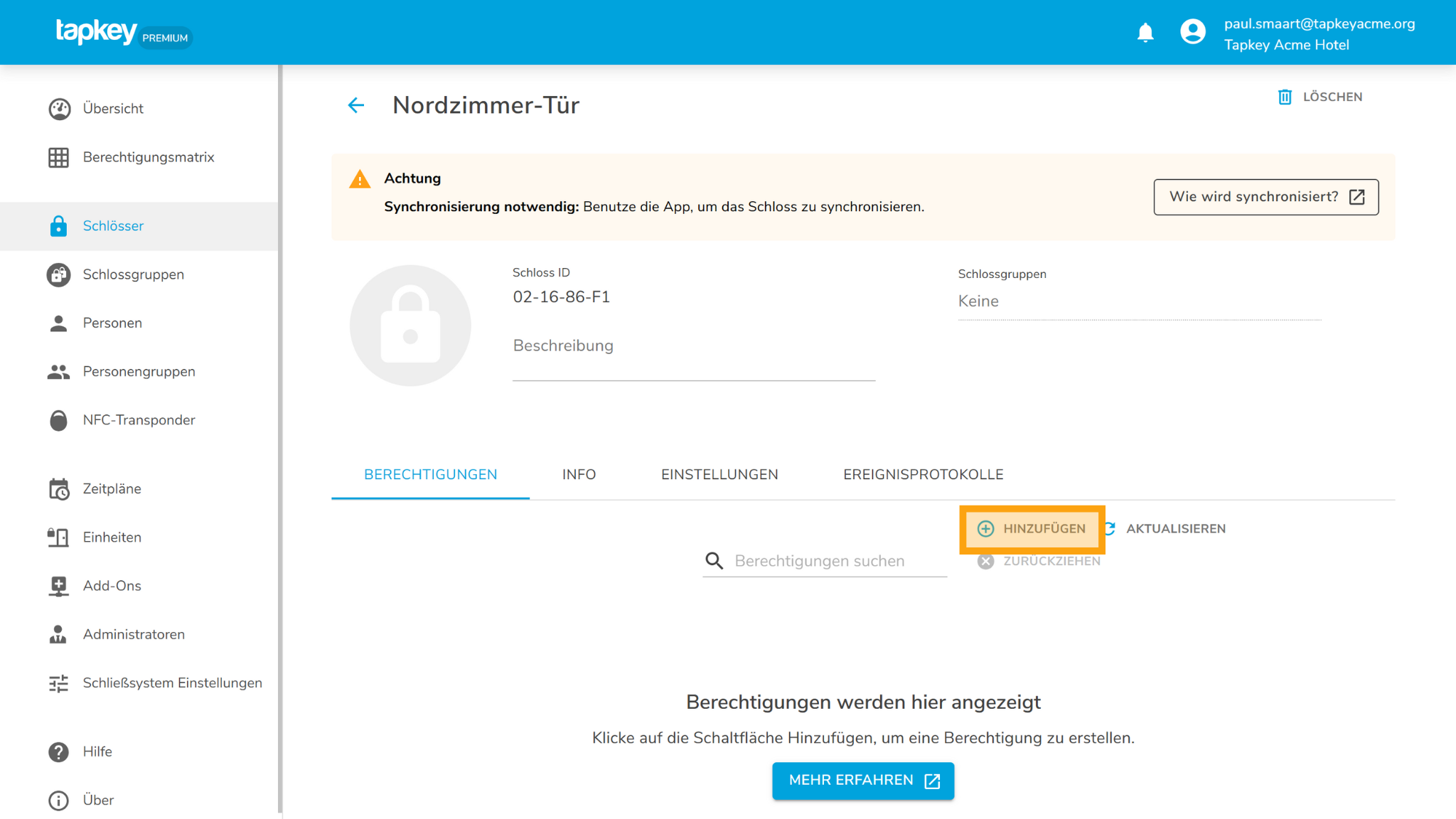
1. Navigiere zu einem deiner Schlösser und tippe auf „Hinzufügen“ auf der Detailseite des Schlosses
In diesem Beispiel vergeben wir eine Berechtigung an Brenda, die die Anlage als Gast nutzen wird.
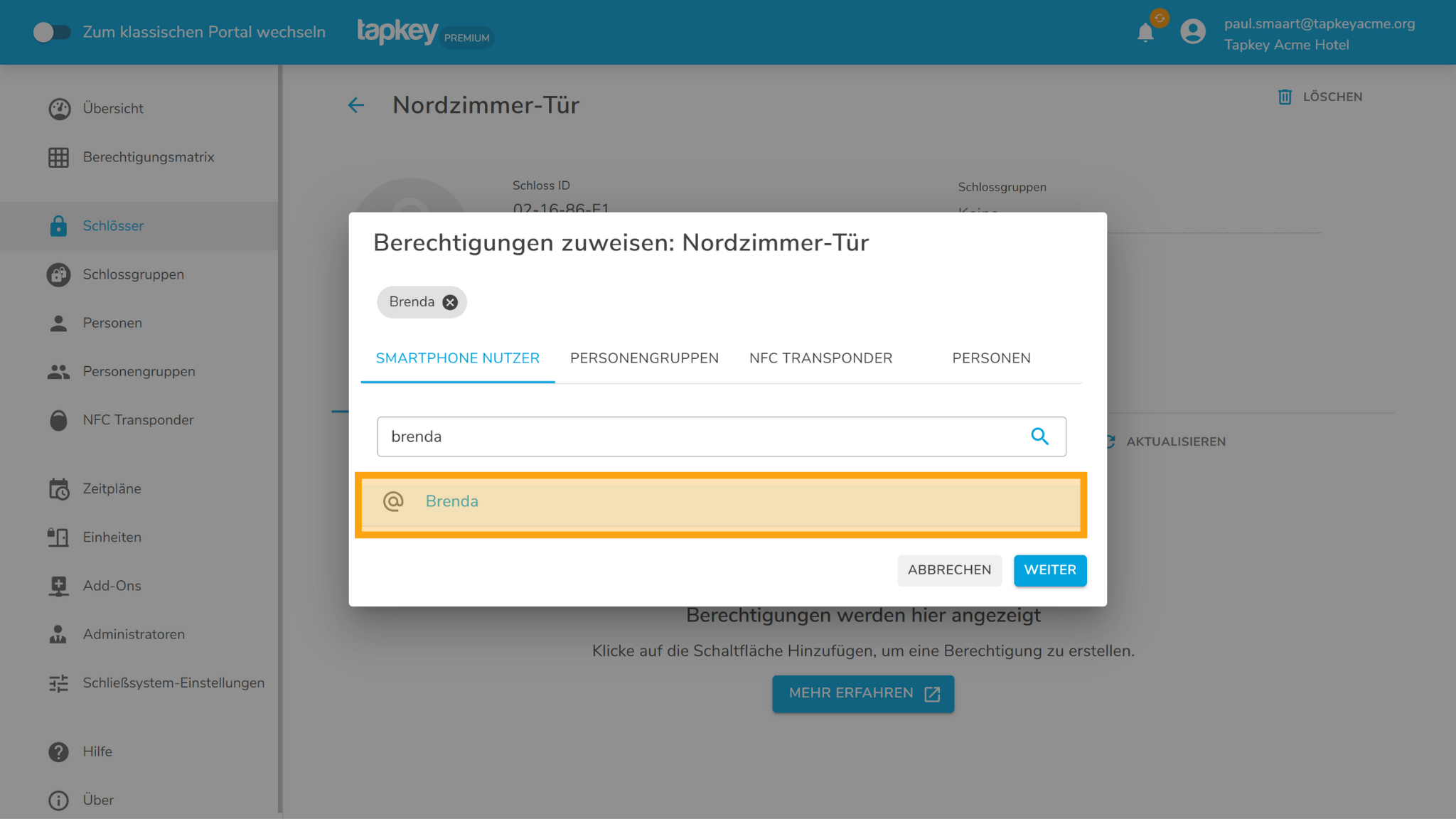
2. Wähle Brenda in der Liste der Berechtigungen aus
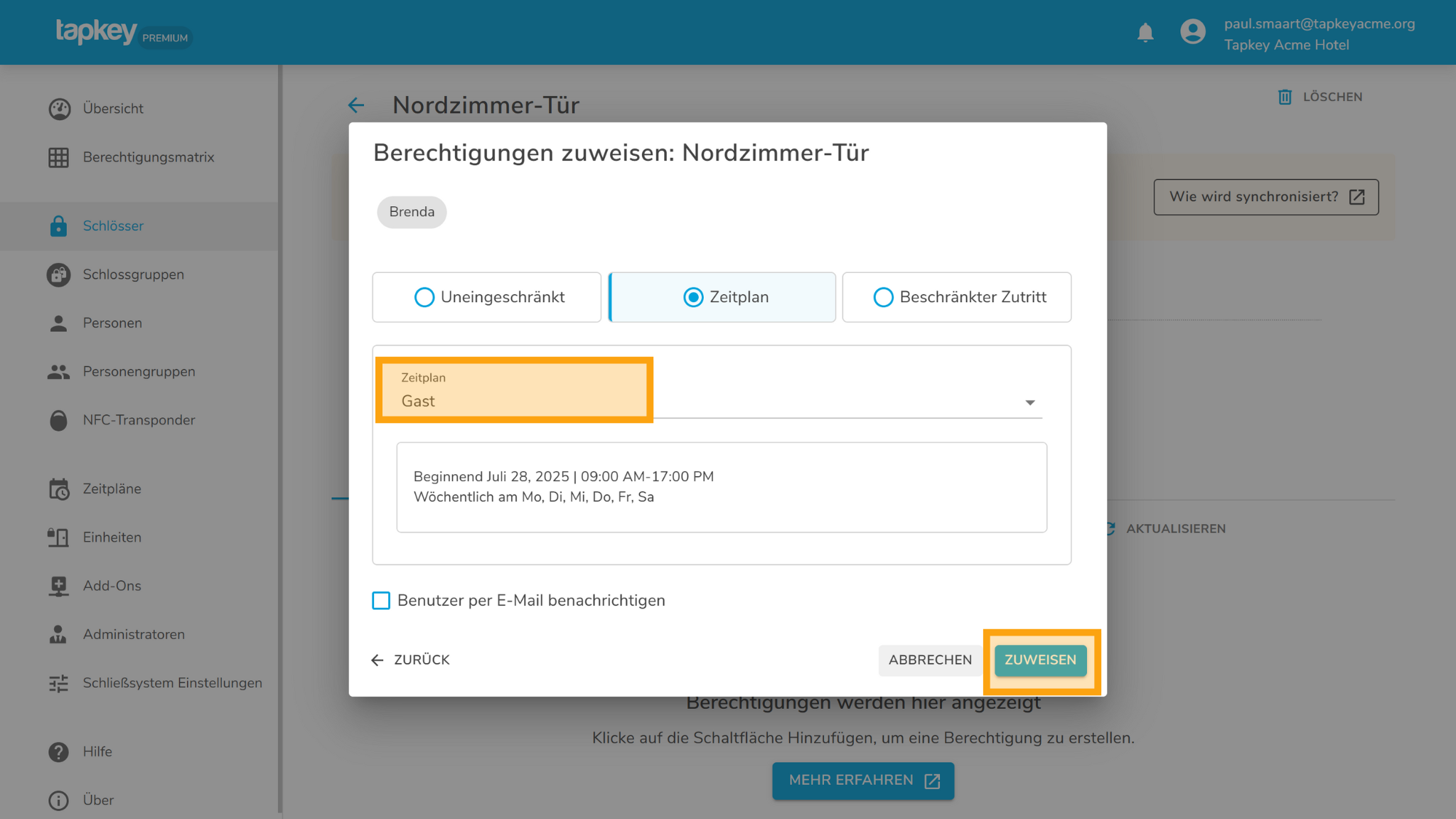
3. Wähle nun im Schritt Berechtigungen "Zeitplan" aus
In diesem Fall wählen wir "Gast" aus.
4. Tippe auf "Zuweisen, um Brenda die Berechtigung zu erteilen
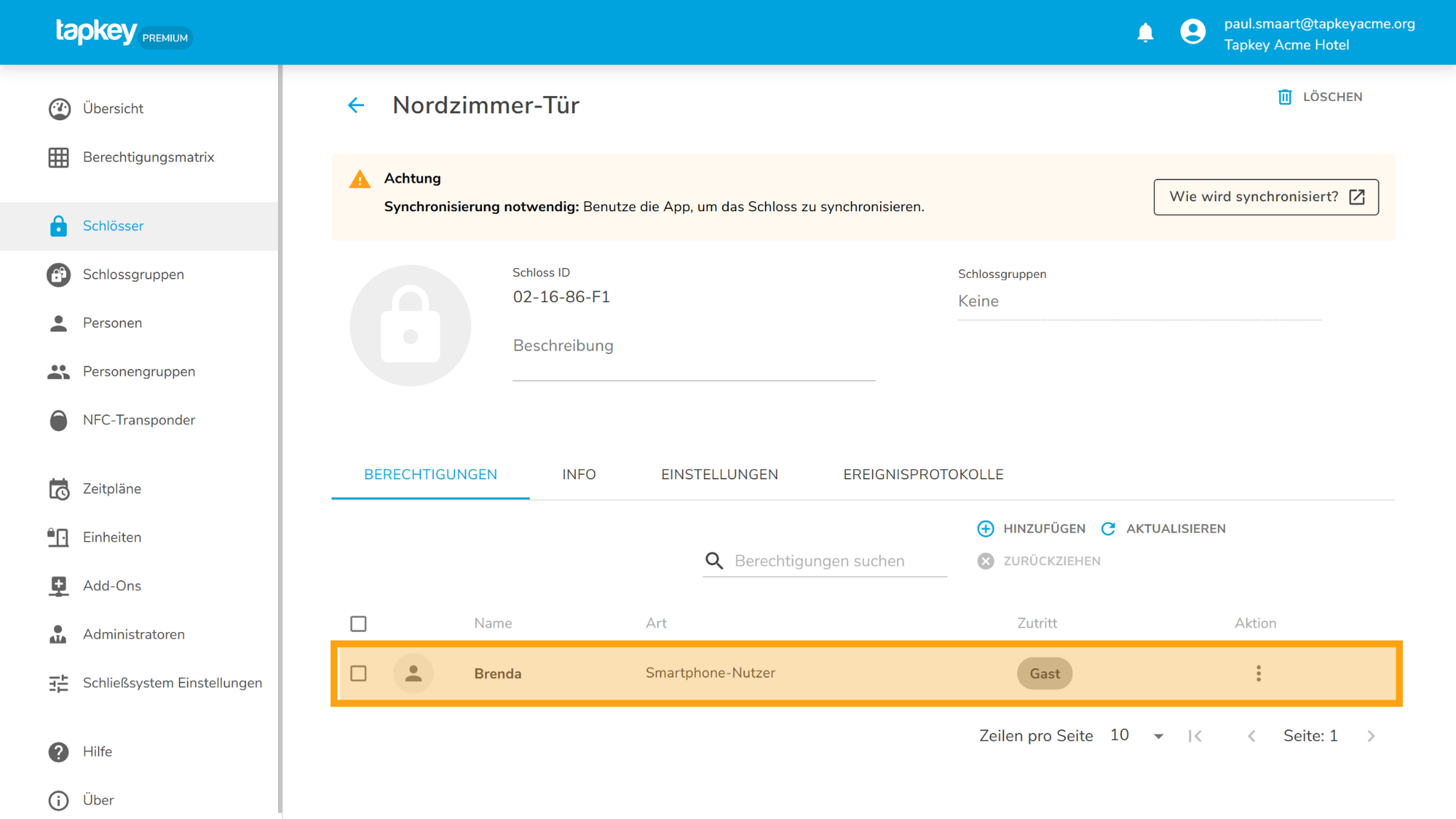
5. Glückwunsch! Die Berechtigung wurde erfolgreich erstellt.
3. So änderst du einen Zeitplan
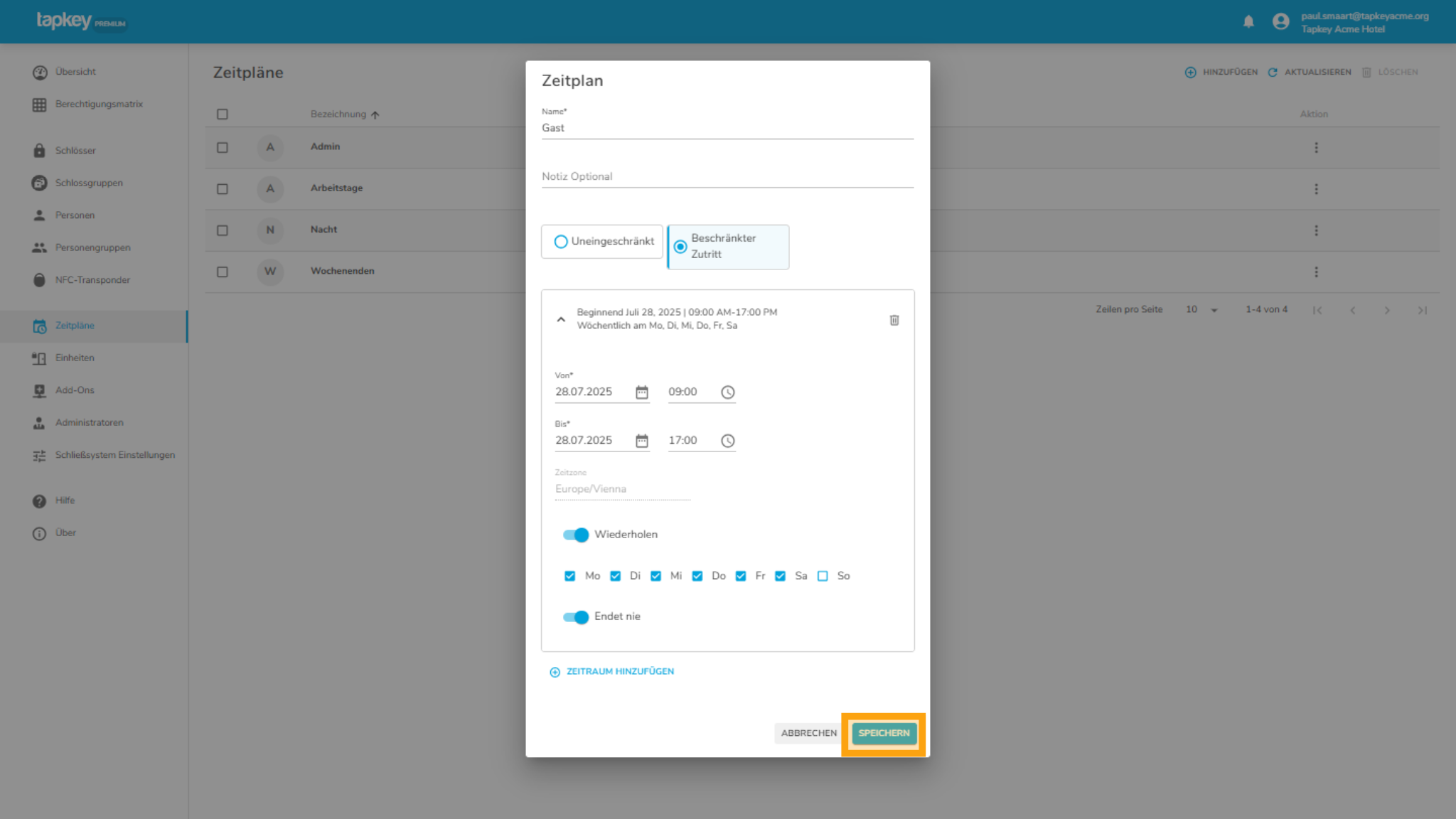
Du kannst Zeitpläne jederzeit an deine Bedürfnisse anpassen. In diesem Fall gehen wir davon aus, dass der Besitzer des Schließsystems den Zugang auf 09:00–13:00 Uhr ändern möchte. Die Anpassung erfolgt zentral.
Navigiere zu Zeitpläne.
Suche den Plan, den du ändern möchtest.
Tippe auf das Aktionsmenü (drei Punkte) und wähle „Bearbeiten“.
Passe den Zeitplan an und tippe anschließend auf „Speichern“.
Brenda und alle anderen Berechtigungen, die mit diesem Plan erstellt wurden, werden automatisch aktualisiert.
War dieser Artikel hilfreich?
Das ist großartig!
Vielen Dank für das Feedback
Leider konnten wir nicht helfen
Vielen Dank für das Feedback
Feedback gesendet
Wir wissen Ihre Bemühungen zu schätzen und werden versuchen, den Artikel zu korrigieren